Field Service ポータルの通知の設定
ポータルは Power Automate フローを使用して顧客への通知をトリガーします。 通知を送信する前に、使用するチャネルを選択し、それに応じてフローを構成します。 テキスト メッセージを送信するには、Power Automate コネクタ付きの SMS プロバイダーが必要です。 メールの場合は、Office 365 Outlook アカウントをお勧めします。
注意
有効な場合、システムが予約に関連付けられているアカウントの連絡先に通知を送信します。 実際の顧客データを使用してこの機能をテストする場合は、アカウントを除外リストに追加して、誤った通信を防止してください。
Power Automate で電子メールと SMS コネクタを構成する
Field Service の顧客ポータル設定は、メールと SMS のデフォルト Power Automate フローに直接リンクしています。
- フローにアクセスするには、Power Apps Maker Portal>ソリューション>Dynamics 365 Field Service PowerApps ポータル – フローに移動します。
- オブジェクト>クラウド フローを選択して、フローのリストを表示します。
メールを構成するには:
- Field Service PowerApps パワー フロー メール通知を選択します (デフォルトでオフ)。
- フローを開いて設定します。
- フローで、名前を付けて保存 を選択し、デフォルト フローのコピーを作成します。
- 作成したフローを開き、編集を選択します。 接続を認証または更新し、フローを 保存 します。
- オンにする を選択してフローを有効化します。
SMS を構成するには:
- Field Service PowerApps パワー フロー SMS 通知を選択します (デフォルトでオフ)。
- フローで、名前を付けて保存 を選択し、デフォルト フローのコピーを作成します。
- 作成したフローを開き、編集を選択します。 接続を認証または更新し、フローを 保存 します。
- オンにする を選択してフローを有効化します。
通知の一覧
ポータルを構成して通知を有効にすると、メールと SMS メッセージが顧客の取引先担当者に送信されます。 ポータルの一部の要素をカスタマイズできます。これは通知にも適用されます。
ポータルは、次のイベントの通知を送信します。
今後の予約: リマインダー メッセージは予定されているサービス時間の 7 日以内に送信されます。 このメッセージには、予定されているサービス時間と、予約に関する情報を含むポータルへのリンクが含まれています。 デフォルトでは、その期間内の予約に対してリマインダーが毎日午前 10:00 UTC に送信されます。 この時間を変更するには、予約の通知アイテムの作成 フローを編集します。
技術者が移動中: 予約ステータスが移動中に変更された時に送信。 このメッセージは、予定ルートの交通量を考慮しながら、到着予定時刻を伝えます。 これは、顧客が詳細を確認できるカスタマー ポータルにリンクしています。
予約完了: 予約状況が完了に変更された時に送信。 このメッセージは、作業が完了したことを確認するとともに、完了日時を示します。
予約が再スケジュール済み: 予定リマインダーが送信され、スケジュールされた開始時刻が 10 分以上変更されたときに送信。
予約取り消し済み: 予約リマインダーが送信され、スケジュールされていたサービス予約がキャンセルされた場合に送信。
送信通知を表示
通知設定は、顧客に送信されたすべてのメッセージの読み取り専用ビューを提供します。 メッセージを受信した顧客、メッセージのタイプ、メッセージの状態を確認します。
Field Service で、設定 エリアに移動します。 カスタマー ポータル で、通知 を選択してリストを表示します。
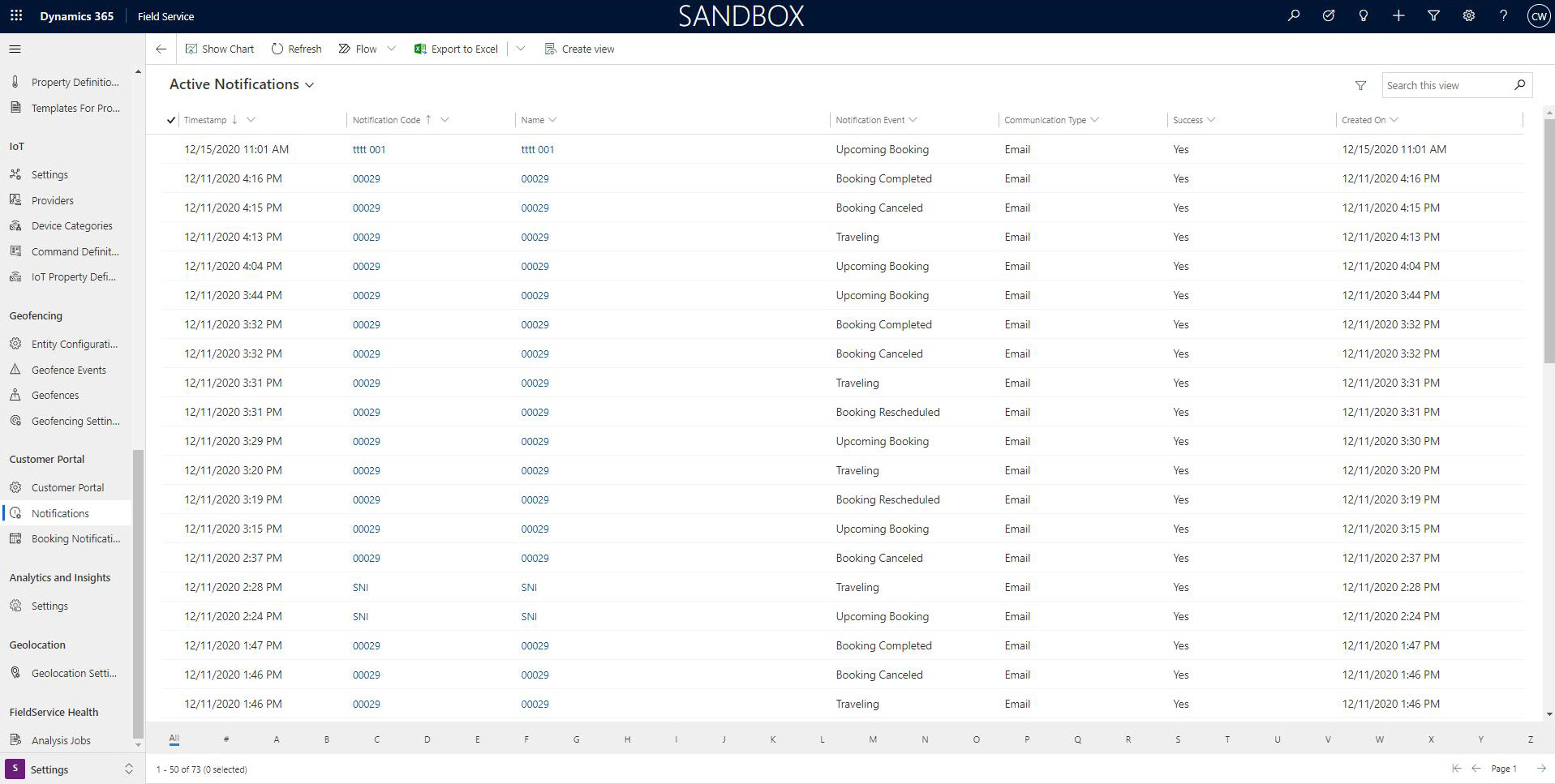
予約通知コードの設定
Field Service 管理者は、予約通知コードを使用して、顧客と共有されているポータルリンクへのアクセスを延長、期限切れ、またはブロックできます。
Field Service で、設定 エリアに移動します。 カスタマー ポータル で、 予約通知コード を選択してコードを作成および管理します。
フィードバック
以下は間もなく提供いたします。2024 年を通じて、コンテンツのフィードバック メカニズムとして GitHub の issue を段階的に廃止し、新しいフィードバック システムに置き換えます。 詳細については、「https://aka.ms/ContentUserFeedback」を参照してください。
フィードバックの送信と表示